Audio
- COBA GRATIS COBA GRATIS
- 1. Putar Audio+
- 2. Konversi audio+
-
- 2.1 Konversi AC3 ke AAC
- 2.2 Konversi Voicemail ke MP3
- 2.3 Konversi AC3 ke MP4
- 2.4 Konversi WMA ke MP4
- 2.5 Konversi OGG ke MP4
- 2.6 Konversi FLAC ke MP4
- 2.7 Konversi AAC ke AC3
- 2.8 Konversi DTS ke AC3
- 2.9 Konversi WAV ke Google Music
- 2.10 Konversi FLAC ke iTunes
- 2.11 Konversi AC3 ke WAV
- 2.12 Konversi Audio ke WAV
- 2.13 Konversi FLAC ke WMA
- 2.14 Konversi WAV ke WMA
- 2.15 Konversi WMA ke Wav
- 2.16 Konversi AIFF ke FLAC
- 2.17 Konversi FLAC ke ALAC
- 2.18 Konversi FLAC ke MP3 Linux
- 2.19 Konversi MP3 ke OPUS
- 2.20 10 Konverter FLAC Terbaik
- 2.21 Konversi AC3 ke AVI
- 3. Konversi Mac audio+
- 4. Tips Audio+
Konversi AIFF ke FLAC dalam 3 Langkah Mudah
Ditulis oleh Christine Smith • 2023-03-06 18:35:01 • Solusi Terbaik
Jika Anda seorang pecinta musik, Anda pasti ingin menyimpan semua koleksi CD/DVD Anda dengan aman untuk menahan kerusakan mendadak pada CD utama Anda. Penting juga untuk menyimpan semuanya dengan cara yang terorganisir dengan baik - pisahkan file audio dengan nama album, artis, dan liriknya. Tetapi untuk itu, Anda memerlukan jenis penyimpanan yang memungkinkan Anda mengompresi file audio utama dan menyimpannya dalam file tanpa kehilangan kualitasnya. Dengan demikian, format file FLAC masuk ke dalam gambar! Format file WAV seperti AIFF menempati banyak ruang dan tidak didukung oleh perangkat lain selain produk Apple. Namun, itu tidak bekerja untuk orang yang berurusan dengan musik secara teratur. Untuk mengompresi file audio, menyimpannya bersama dengan detailnya, dan memutarnya di perangkat apa pun, seseorang perlu mengonversi AIFF ke FLAC .
Untung! Ada konverter AIFF ke FLAC yang memungkinkan Anda menerima file dalam format yang diinginkan. Kami akan menjelajahi dua alat yang berbeda untuk konversi AIFF ke FLAC dan cara seluruh proses konversi berlangsung. Mari kita lihat mereka satu per satu.
Bagaimana mengkonversi AIFF ke FLAC dengan mudah
Wondershare UniConverter , alat gratis yang dengan cepat mengubah satu jenis file ke jenis file lainnya hanya dalam tiga langkah sederhana. Perangkat lunak ini memiliki masa percobaan gratis untuk Anda periksa dengan fitur dan fungsinya. Ini mendukung lebih dari seribu jenis format file dan digunakan oleh lebih dari 50 juta pengguna premium di seluruh dunia. Ini adalah salah satu perangkat lunak pengonversi file paling populer di industri saat ini. Salah satu hal terbaik tentang Wondershare Uniconverter adalah kecepatan konversinya yang cepat dan satu kelemahan dari perangkat lunak ini adalah hanya tersedia untuk pengguna Windows. Mari kita cari tahu langkah-langkah bagaimana Anda dapat menggunakan perangkat lunak pengonversi file ini untuk mengonversi file dari format AIFF ke FLAC .
 Wondershare UniConverter - Kotak Alat Video Lengkap Anda
Wondershare UniConverter - Kotak Alat Video Lengkap Anda

- Konversikan AIFF ke FLAC, WMA, M4A, dan 1000+ format audio/video lainnya.
- Konversikan ke preset yang dioptimalkan untuk hampir semua perangkat.
- Mendukung kecepatan konversi 90X lebih cepat daripada konverter konvensional mana pun.
- Edit, tingkatkan & personalisasi file video Anda.
- Bakar video ke DVD yang dapat diputar dengan template DVD gratis yang menarik.
- Mendukung unduhan atau rekam video dari situs berbagi video.
- Kotak alat serbaguna menggabungkan perbaikan metadata video, pembuat GIF, Kompresor Video, dan perekam layar.
- Streaming video Anda dari Windows atau Mac ke perangkat lain, termasuk Chromecast, Roku, Apple TV, Xbox 360, atau PS3.
- OS yang Didukung: Windows 10/8/7, Mac OS 10.15 (Catalina), 10.14, 10.13, 10.12, 10.11, 10.10, 10.9, 10.8, 10.7, 10.6
Langkah 1 Tambahkan file AIFF.
Unduh dan instal Wondershare UniConverter di PC Anda. Klik buka panel konversi audio dan pilih opsi " Tambahkan file ". Jelajahi PC dan pilih file AIFF yang ingin Anda konversi.
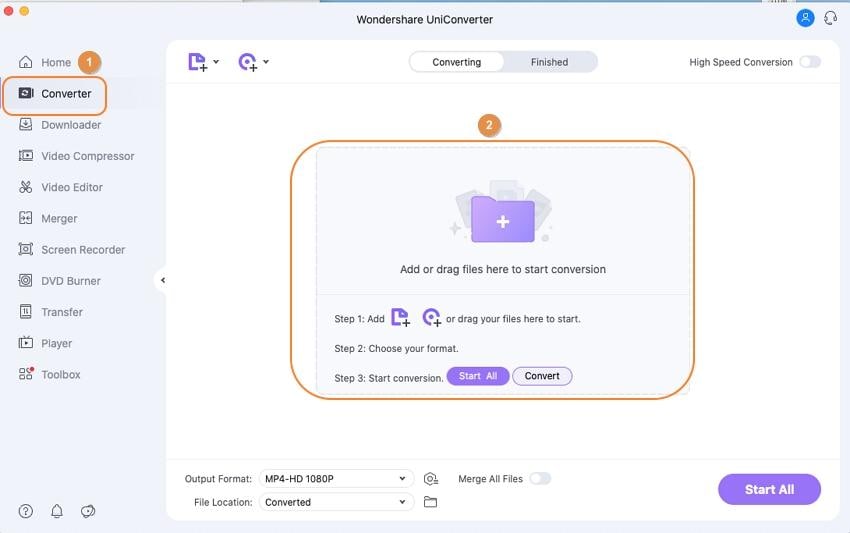
Langkah 2 Atur format output sebagai FLAC.
Anda memerlukan file dalam format FLAC; jadi pilih jenis file output sebagai FLAC . Juga, pilih direktori output.
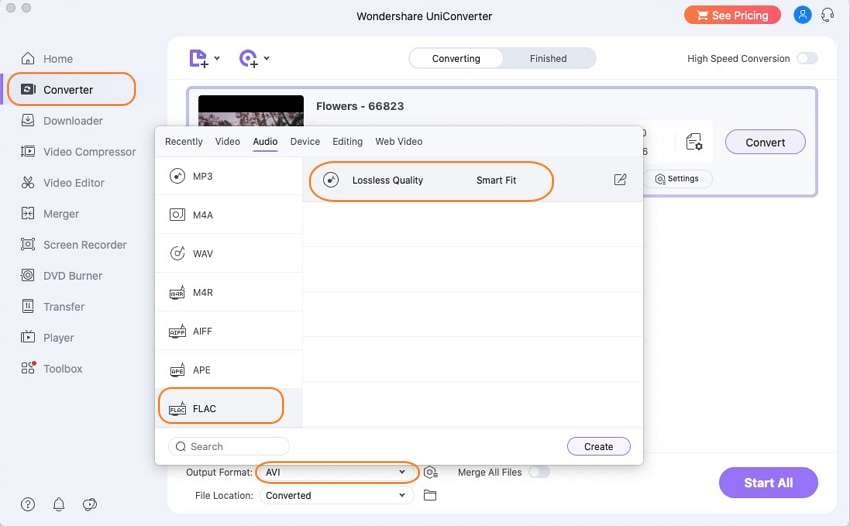
Langkah 3 Konversi AIFF ke FLAC.
Tekan opsi " Convert " untuk memulai proses konversi AIFF ke FLAC. Tunggu hingga konversi file selesai.
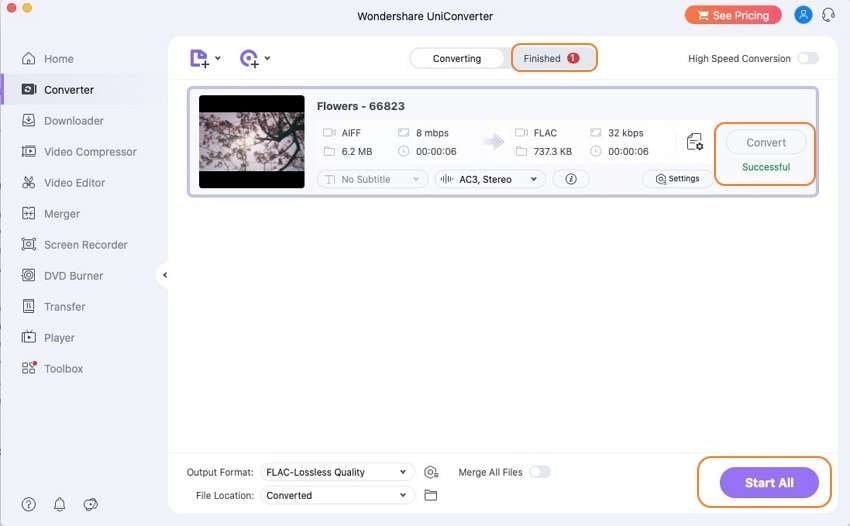
Jadi, untuk menyimpulkan jika Anda memiliki koleksi musik yang bagus dalam format WAV, maka konversikan ke file FLAC. Ini akan membantu dalam mempertahankan cadangan untuk keperluan darurat dan memungkinkan Anda memainkannya di perangkat apa pun pilihan Anda.



Christine Smith
chief Editor